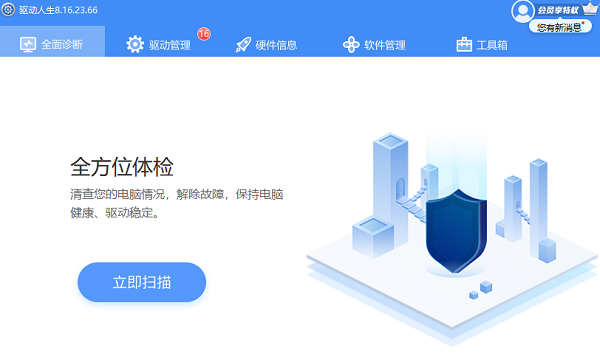电脑键盘是一种常用的输入设备,可以让我们在电脑上输入文字、数字、符号等。除了这些基本的功能,电脑键盘还有一些特殊的按键,可以让我们更快捷、更高效地使用电脑。这些特殊的按键就是快捷键。快捷键是一种组合按键,可以在不使用鼠标的情况下,直接执行一些常用的操作或命令。本文将为您介绍一些常见的快捷键和使用技巧。

一、常见的快捷键
不同的操作系统和软件可能有不同的快捷键设置,但是有一些通用的或者常用的快捷键,可以在大多数情况下使用。以下是一些常见的快捷键和它们的功能:

1、Ctrl+C:复制选中的内容。
2、Ctrl+V:粘贴复制的内容。
3、Ctrl+X:剪切选中的内容。
4、Ctrl+Z:撤销上一步操作。
5、Ctrl+Y:重做上一步操作。
6、Ctrl+A:全选当前页面或文档的所有内容。
7、Ctrl+F:查找当前页面或文档中的关键字。
8、Ctrl+P:打印当前页面或文档。
9、Ctrl+S:保存当前页面或文档。
10、Ctrl+N:新建一个空白页面或文档。
11、Ctrl+O:打开一个已有的页面或文档。
12、Ctrl+W:关闭当前页面或文档。
13、Ctrl+T:新建一个标签页(浏览器中)。
14、Ctrl+Tab:切换到下一个标签页(浏览器中)。
15、Ctrl+Shift+Tab:切换到上一个标签页(浏览器中)。
16、Alt+F4:关闭当前程序或窗口。
17、Alt+Tab:切换到下一个程序或窗口。
18、Alt+Shift+Tab:切换到上一个程序或窗口。
19、F1:打开帮助文档或网站(不同程序可能有不同的帮助文档或网站)。
20、F2:重命名选中的文件或文件夹。
21、F3:打开搜索窗口(不同程序可能有不同的搜索窗口)。
22、F5:刷新当前页面或窗口(浏览器中)。
23、F11:进入或退出全屏模式(浏览器中)。
二、快捷键使用技巧
掌握了常见的快捷键后,我们还需要注意一些使用技巧,才能更好地发挥快捷键的作用。以下是一些使用技巧:

1、根据自己的习惯和需求,选择合适的快捷键。不同的人可能对不同的快捷键有不同的偏好和熟练度,所以我们需要根据自己的习惯和需求,选择自己最常用和最方便的快捷键,而不是盲目地记住所有的快捷键。
我们也可以根据不同的场景和任务,选择不同的快捷键,例如,在编辑文档时,我们可以使用Ctrl+C、Ctrl+V、Ctrl+Z等快捷键;在浏览网页时,我们可以使用Ctrl+T、Ctrl+W、F5等快捷键;在切换程序或窗口时,我们可以使用Alt+Tab、Alt+F4等快捷键。
2、练习和熟练使用快捷键。快捷键的目的是为了提高我们的工作效率和节省我们的时间,所以我们需要经常练习和熟练使用快捷键,才能达到这个目的。
我们可以在日常使用电脑时,尽量用快捷键代替鼠标操作,或者在空闲时,专门练习一些快捷键,直到我们能够熟练地使用它们。我们也可以通过一些软件或网站,来测试和提高我们的快捷键水平。

3、注意快捷键的冲突和变化。由于不同的操作系统和软件可能有不同的快捷键设置,所以我们需要注意一些快捷键可能会发生冲突或变化。例如,在Windows系统中,Ctrl+F是查找的快捷键,但是在Mac系统中,Ctrl+F是向前移动光标的快捷键;在Word软件中,Ctrl+T是设置悬挂缩进的快捷键,但是在浏览器中,Ctrl+T是新建一个标签页的快捷键。
所以,在使用快捷键时,我们需要根据不同的环境和情况,选择正确的快捷键,或者自定义一些快捷键,以避免冲突和误操作。

以上就是电脑键盘功能基础知识科普,电脑快捷键使用技巧。希望对大家有所帮助。如果遇到网卡、显卡、蓝牙、声卡、打印机等驱动的相关问题都可以下载“驱动人生”进行检测修复,同时驱动人生支持驱动下载、驱动安装、驱动备份等等,可以灵活的安装驱动。